Hvordan endre eller gjenopprette standardplasseringen til kamerarull-mappen i Windows 10

Denne veiledningen viser deg hvordan du endrer eller gjenoppretter standardplasseringen til kamerarull-mappen i Windows 10.
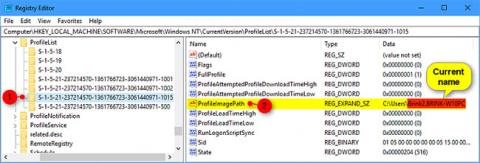
Når du legger til en ny brukerkonto i Windows 10 , opprettes det automatisk en profil for kontoen når brukeren logger på den nye kontoen for første gang.
En brukerprofil er et sett med innstillinger som får datamaskinen til å se ut og fungere slik du vil ha den. Den lagres i brukerens C:\Users\ -profilmappe og inneholder kontoens innstillinger for skrivebordsbakgrunn, skjermsparer, markøralternativer, lydinnstillinger og andre funksjoner. Brukerprofiler sikrer at dine personlige preferanser brukes når du logger på Windows.
Fordi brukerprofilmappen automatisk navngis av Windows som standard, vil den ikke være det du vil ha. Denne veiledningen viser deg hvordan du endrer navnet på brukerprofilmappen i Windows 10.
Merk : Du må logge på med administratorrettigheter for å gjøre endringer.
Dette er hvordan:
1. Logg ut av brukerkontoen (f.eks. " Brink2 ") som du vil endre navnet på brukerprofilmappen for (f.eks. " C:\Users\Brink2.BRINK-W10PC ").
2. Logg inn på en administratorkonto på PC-en der du ikke har endret navnet på brukerprofilmappen.
Merk : Hvis du ikke har en annen administratorkonto, kan du aktivere den innebygde administratorfunksjonen for å logge på og utføre disse trinnene.
3. Åpne ledetekst .
4. Skriv inn kommandoen nedenfor i ledetekst og trykk Enter.
Merk : Registrer SID (for eksempel: " S-1-5-21-237214570-1361766723-3061440971-1015 ") for kontoen du vil gi nytt navn til brukerprofilmappen. Du må kjenne denne SID-en i trinn 6 nedenfor.
wmic useraccount get name,SIDWin5. Trykk på + -tastene Rfor å åpne Kjør , skriv inn regedit i Kjør og trykk OK for å åpne Registerredigering .
6. Naviger til registernøkkelen nedenfor i venstre panel i Registerredigering.
HKEY_LOCAL_MACHINE\SOFTWARE\Microsoft\Windows NT\CurrentVersion\ProfileList\Erstatt i registernøkkelbanen ovenfor med den faktiske SID-en fra trinn 4 ovenfor for kontonavnet du vil endre navnet på brukerprofilmappen for.
For eksempel:
HKEY_LOCAL_MACHINE\SOFTWARE\Microsoft\Windows NT\CurrentVersion\ProfileList\S-1-5-21-237214570-1361766723-3061440971-1015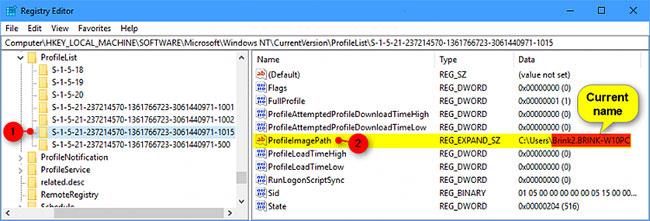
Naviger til registernøkkelen
7. Til høyre for SID-nøkkelen dobbeltklikker du på den utvidbare strengverdien for ProfileImagePath ( REG_EXPAND_SZ ) for å endre den.
8. Endre gjeldende navn på brukerprofilmappen i den fullstendige banen til det du ønsker, og klikk OK.
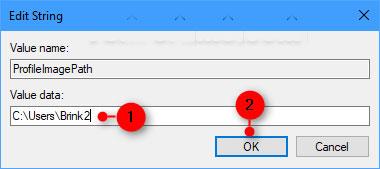
Endre gjeldende navn på brukerprofilmappen i den fullstendige banen til det du ønsker
Merk : Registrer gjeldende bane og fullt navn, samt det nye navnet for denne kontoens brukerprofilmapp.
Du må ta hensyn til både trinn 10 og 12 nedenfor.
9. Når du er ferdig, kan du lukke Registerredigering og ledetekst hvis du vil.
10. Åpne Filutforsker ( Win+ E) og naviger til den opprinnelige fullstendige banen til brukerprofilmappen fra trinn 8 ovenfor.
11. Høyreklikk eller trykk og hold brukerprofilmappen og klikk Gi nytt navn.
12. Endre gjeldende navn på brukerprofilmappen til det nye navnet fra trinn 8 ovenfor.
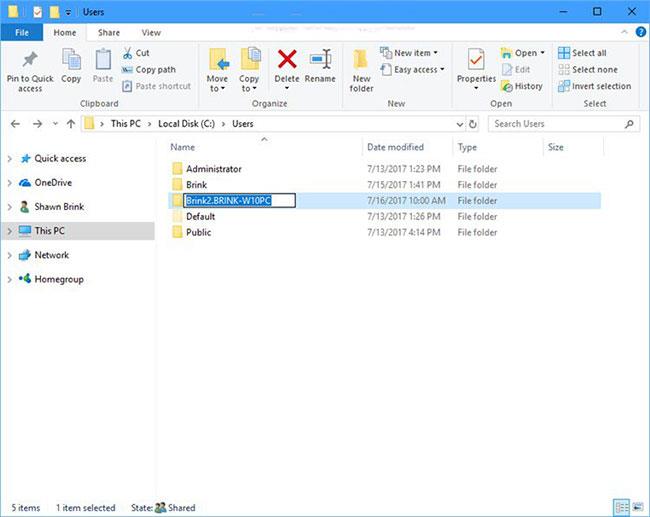
Endre gjeldende navn på brukerprofilmappen til det nye navnet
13. Nå kan du lukke Filutforsker hvis du vil.
14. Bekreft at OneDrive-mappens plassering for kontoen er riktig, med navnet på den nye profilmappen. Hvis ikke, endre plassering av OneDrive-mappen for å fikse det.
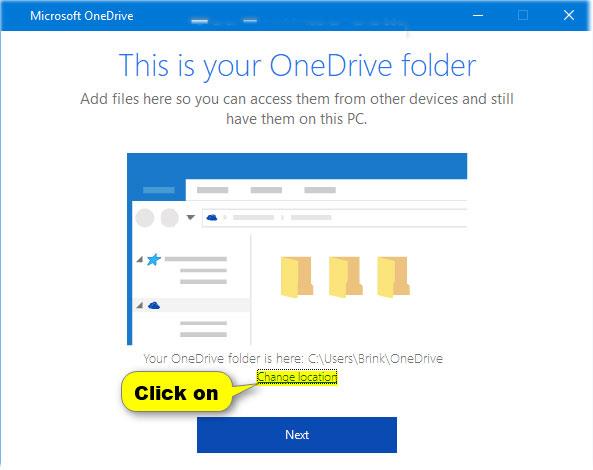
Endre plassering av OneDrive-mappen
Denne veiledningen viser deg hvordan du endrer eller gjenoppretter standardplasseringen til kamerarull-mappen i Windows 10.
Å redusere størrelsen og kapasiteten til bilder vil gjøre det enklere for deg å dele eller sende dem til hvem som helst. Spesielt på Windows 10 kan du endre størrelse på bilder med noen få enkle trinn.
Hvis du ikke trenger å vise nylig besøkte elementer og steder av sikkerhets- eller personvernhensyn, kan du enkelt slå det av.
Ett sted for å kontrollere mange operasjoner rett på systemstatusfeltet.
På Windows 10 kan du laste ned og installere gruppepolicymaler for å administrere Microsoft Edge-innstillinger, og denne veiledningen viser deg prosessen.
Oppgavelinjen har begrenset plass, og hvis du regelmessig jobber med flere apper, kan du raskt gå tom for plass til å feste flere av favorittappene dine.
Statuslinjen nederst i Filutforsker forteller deg hvor mange elementer som er inne og valgt for den åpne mappen. De to knappene nedenfor er også tilgjengelige på høyre side av statuslinjen.
Microsoft har bekreftet at den neste store oppdateringen er Windows 10 Fall Creators Update. Slik oppdaterer du operativsystemet tidlig før selskapet offisielt lanserer det.
Innstillingen Tillat oppvåkningstidtakere i Strømalternativer lar Windows automatisk vekke datamaskinen fra hvilemodus for å utføre planlagte oppgaver og andre programmer.
Windows Security sender varsler med viktig informasjon om enhetens helse og sikkerhet. Du kan spesifisere hvilke varsler du ønsker å motta. I denne artikkelen vil Quantrimang vise deg hvordan du slår på eller av varsler fra Windows Security Center i Windows 10.
Du kan også like at å klikke på oppgavelinjeikonet tar deg rett til det siste vinduet du hadde åpent i appen, uten behov for et miniatyrbilde.
Hvis du vil endre den første dagen i uken i Windows 10 for å matche landet du bor i, arbeidsmiljøet ditt, eller for å bedre administrere kalenderen din, kan du endre den gjennom Innstillinger-appen eller kontrollpanelet.
Fra og med Your Phone-appen versjon 1.20111.105.0, har en ny Multiple windows-innstilling blitt lagt til, slik at du kan aktivere eller deaktivere for å advare deg før du lukker flere vinduer når du avslutter Your Phone-appen.
Denne veiledningen viser deg hvordan du aktiverer eller deaktiverer Win32 lange baner-policyen for å ha stier lengre enn 260 tegn for alle brukere i Windows 10.
Bli med i Tips.BlogCafeIT for å lære hvordan du slår av foreslåtte programmer (Foreslåtte apper) på Windows 10 i denne artikkelen!
I dag fører bruk av mange programmer for bærbare datamaskiner til at batteriet tømmes raskt. Dette er også en av grunnene til at datamaskinbatterier raskt blir utslitt. Nedenfor er de mest effektive måtene å spare batteri på Windows 10 som lesere bør vurdere.
Hvis du vil, kan du standardisere kontobildet for alle brukere på din PC til standard kontobilde og forhindre at brukere kan endre kontobildet sitt senere.
Er du lei av at Windows 10 irriterer deg med "Få enda mer ut av Windows"-skjermen hver gang du oppdaterer? Det kan være nyttig for noen mennesker, men også hindre for de som ikke trenger det. Slik slår du av denne funksjonen.
Microsofts nye Chromium-baserte Edge-nettleser slipper støtte for EPUB e-bokfiler. Du trenger en tredjeparts EPUB-leserapp for å se EPUB-filer på Windows 10. Her er noen gode gratis alternativer å velge mellom.
Hvis du har en kraftig PC eller ikke har mange oppstartsprogrammer i Windows 10, kan du prøve å redusere eller til og med deaktivere Startup Delay helt for å hjelpe PC-en til å starte opp raskere.
Kioskmodus på Windows 10 er en modus for kun å bruke 1 applikasjon eller tilgang til kun 1 nettside med gjestebrukere.
Denne veiledningen viser deg hvordan du endrer eller gjenoppretter standardplasseringen til kamerarull-mappen i Windows 10.
Redigering av vertsfilen kan føre til at du ikke får tilgang til Internett hvis filen ikke er riktig endret. Følgende artikkel vil guide deg til å redigere vertsfilen i Windows 10.
Å redusere størrelsen og kapasiteten til bilder vil gjøre det enklere for deg å dele eller sende dem til hvem som helst. Spesielt på Windows 10 kan du endre størrelse på bilder med noen få enkle trinn.
Hvis du ikke trenger å vise nylig besøkte elementer og steder av sikkerhets- eller personvernhensyn, kan du enkelt slå det av.
Microsoft har nettopp sluppet Windows 10 Anniversary Update med mange forbedringer og nye funksjoner. I denne nye oppdateringen vil du se mange endringer. Fra støtte for Windows Ink-pennen til støtte for Microsoft Edge-nettleserutvidelser, Start-menyen og Cortana har også blitt betydelig forbedret.
Ett sted for å kontrollere mange operasjoner rett på systemstatusfeltet.
På Windows 10 kan du laste ned og installere gruppepolicymaler for å administrere Microsoft Edge-innstillinger, og denne veiledningen viser deg prosessen.
Dark Mode er et mørk bakgrunnsgrensesnitt på Windows 10, som hjelper datamaskinen med å spare batteristrøm og redusere innvirkningen på brukerens øyne.
Oppgavelinjen har begrenset plass, og hvis du regelmessig jobber med flere apper, kan du raskt gå tom for plass til å feste flere av favorittappene dine.






















